ما هي أداة Chrome Software Reporter Tool وكيفية تعطيلها؟
نشرت: 2020-04-17من المحتمل أن يكون Chrome هو متصفح الإنترنت المخصص الأسهل والمستخدم الذي استخدمته على الإطلاق. ولكن ، هل تعرف عدد العوامل الداعمة التي يتعين على الشركة إضافتها حتى تبقينا مندهشين. Chrome Software Reporter هي واحدة من تلك الأدوات التي تراقب تثبيت Chrome وتقارير إذا كان هناك أي تعارض.
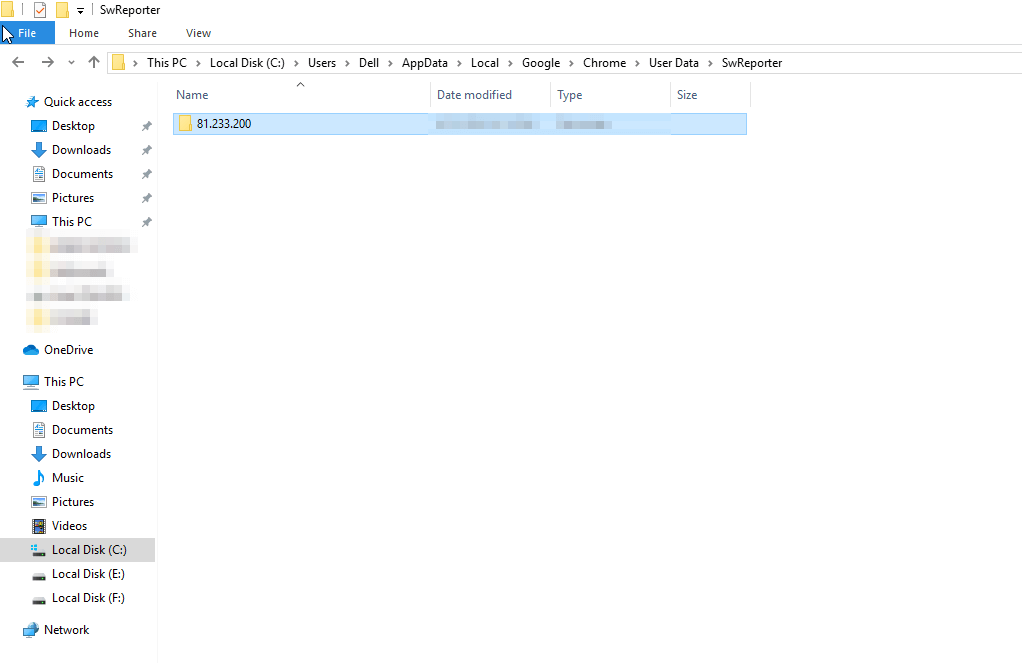
يعمل Chrome Software Reporter باستمرار على الجهاز الذي تستخدمه في متصفح Chrome حيث يتحقق من الثغرات أو الثغرات الموجودة في Chrome ويزيل تلك الثغرات الموجودة هناك فقط.
اقرأ أيضًا: كيفية إعادة تعيين إعدادات Chrome إلى الوضع الافتراضي
ما هي أداة Chrome Software Reporter Tool؟
كجزء من أداة تنظيف Chrome ، يقوم Chrome Software Reporter بفحص محركات أقراص النظام وإعادة توجيه التقارير إلى Google. في وقت لاحق ، يقوم Google Chrome بتحليل نتائج الفحص للتحقق مما إذا كان يجب المضي قدمًا وإخبار المستخدم بإلغاء تثبيت / حذف بعض البرامج غير المرغوب فيها التي يمكن أن تعرقل تجربة التصفح الشاملة.
مدمجة بالفعل في أنظمتنا ، يمكن للأداة إزالة البرنامج من الغموض مثل المشكلات مع Chrome إلى إعلانات محددة مثل الإعلانات غير المرغوب فيها وغير المتوقعة تمامًا. بعبارة بسيطة ، من المحتمل أن تتم إزالة أي شيء يمكن أن يتعارض مع تجربة المستخدم للتصفح على Chrome بواسطة الأداة.
يرجى العلم أن الأداة قد تم تصميمها لفحص المجلدات ذات الصلة بـ Chrome فقط ، لذا كن مطمئنًا أنه لا يتم الوصول إلى أي معلومات أخرى بواسطة الأداة.
تحقق من المجلدات التي تقوم أداة Chrome Software Reporter بفحصها على جهاز الكمبيوتر الخاص بك.
تتمثل إحدى المشكلات الرئيسية التي يواجهها المستخدمون في أنه عندما تقوم أداة Chrome Software Reporter بمسح محرك الأقراص ، فإن النظام يأخذ حمولة عالية على البطارية . تستهلك الأداة بطارية أكثر من أي شيء آخر ، وبما أن المسح يستغرق بضع دقائق ، فقد تتأثر الأنشطة الأخرى الجارية على النظام.
هناك مشكلة أخرى وهي مشكلة الخصوصية التي أشار إليها العديد من المستخدمين لأنها ستفحص مجلدات Chrome والأشياء ذات الصلة.
لمعرفة مكان العثور على أداة Chrome Reporter على النحو التالي:
C:\Users\USERNAME\AppData\Local\Google\Chrome\UserData\SwReporter\VERSION\software_reporter_tool.exe
اقرأ أيضًا: كيفية تعطيل عمليات Google Chrome المتعددة على نظام Windows
قم بتعطيل Chrome Software Reporter Tool
نظرًا لأننا قد نصل إلى الاستنتاج بعد التفسيرات أعلاه ، فهي أداة مفيدة جدًا في نظامك. ومع ذلك ، نظرًا للاستهلاك الهائل للبطارية أو مخاوف الخصوصية ، يرغب الكثير من المستخدمين في حظر أو تعطيل أداة Chrome Software Reporter. ونحن نحترم قرارك.
في بعض الأحيان ، إذا بدأت الأداة في استهلاك المزيد والمزيد من البطارية ، يتأثر العمل الجاري الحالي. نظرًا لارتفاع استخدام البطارية أو حالة توقف الأداة عن العمل ، ليس لدينا أي خيار آخر غير تعطيلها. دعنا نتحقق من الطرق هنا لتعطيل أداة Chrome Software Reporter:
1. إزالة إذن استخدام الأداة
تتمثل إحدى الطرق الأكثر شيوعًا والأسهل لتعطيل أداة Chrome Software Reporter في إزالة الإذن حتى لا يتمكن أي مستخدم من الوصول إلى المجلد.
أ. الوصول إلى المسار أدناه ؛ انقر بزر الماوس الأيمن على " exe " وحدد " خصائص "
C:\Users\USERNAME\AppData\Local\Google\Chrome\UserData\SwReporter\VERSION
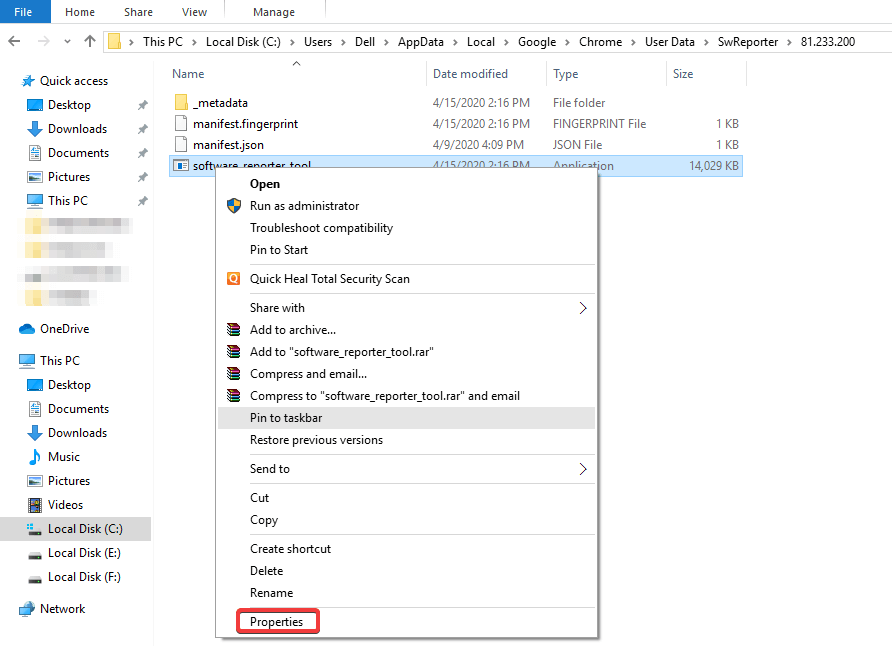
ب- اضغط على علامة التبويب "الأمان" ، وانقر على " خيارات متقدمة " ثم اختر " تعطيل الوراثة ".
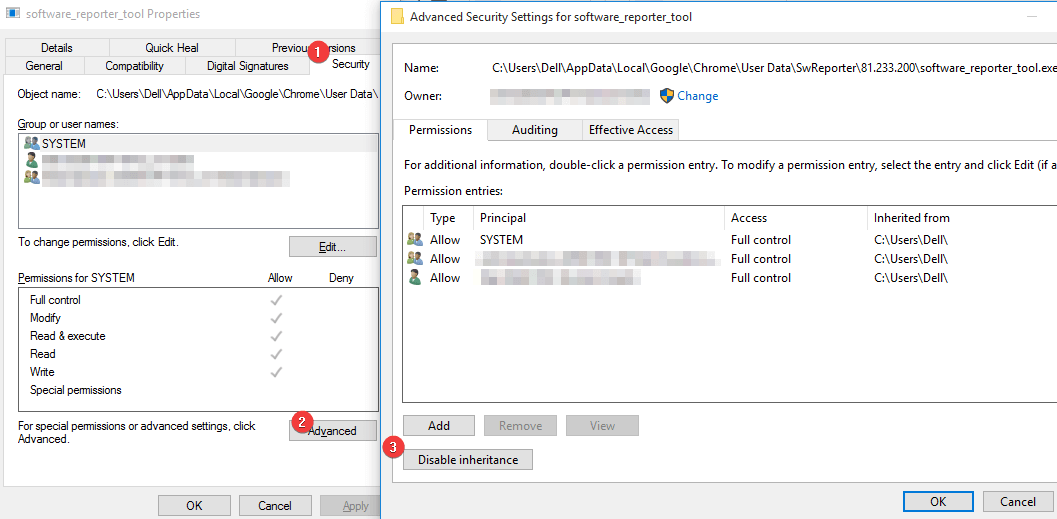
ج. بمجرد النقر فوق "تعطيل الوراثة" ، سيتم فتح نافذة منبثقة جديدة حيث ستحتاج إلى اختيار " إزالة كافة الأذونات الموروثة من هذا الكائن ". أنت جاهز الآن.
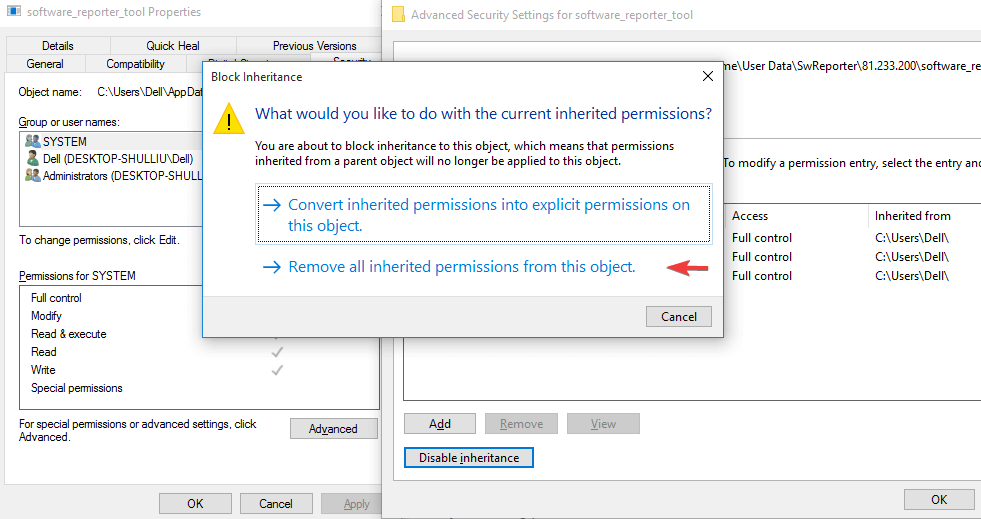
انقر فوق " تطبيق " وبعد ذلك ، لن يتمكن أي مستخدم من الوصول إلى الأداة ولن يكون لأي تحديثات جديدة أي تأثير عليها.
هل من الآمن تعطيل برنامج reporter tool.exe؟

اقرأ أيضًا: أفضل ملحقات أمان Google Chrome
2. قم بتغيير الإعدادات من متصفح جوجل كروم نفسه
هناك طريقة أخرى لتعطيل أداة مراسل برامج Chrome وهي قطع الأسلاك من الدورة التدريبية نفسها. إذا لم يتم إرسال التقرير ، فلن يكون هناك أي تحليل لإزالة البرنامج.
أ. افتح متصفح جوجل كروم ؛ اختر الإعدادات ( من قائمة برغر) وانقر على " خيارات متقدمة " (أقصى يسار المساحة الوسطى على الشاشة)
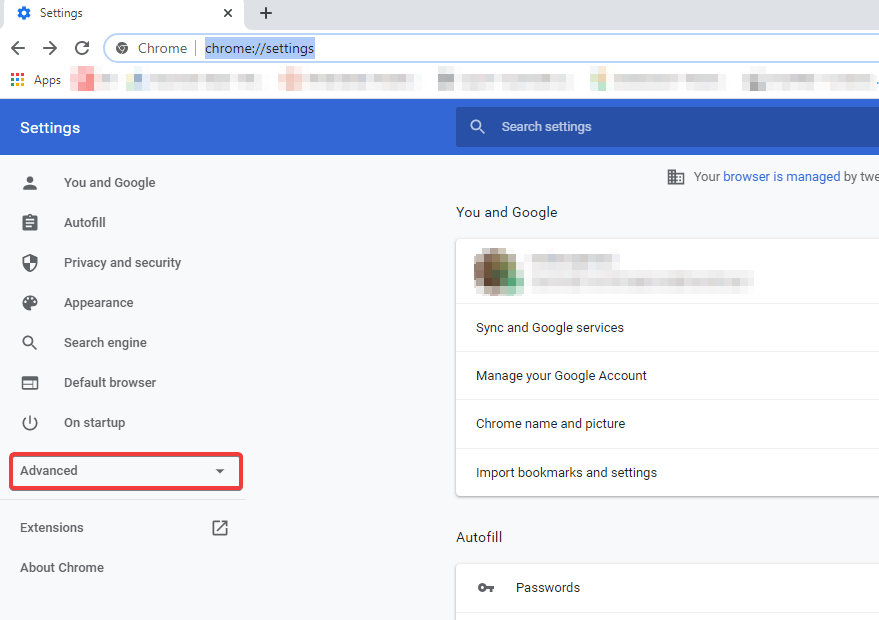
ب. حدد "النظام" من الخيارات المدرجة وقم بتعطيل "متابعة تشغيل تطبيقات الخلفية عند إغلاق Google Chrome"
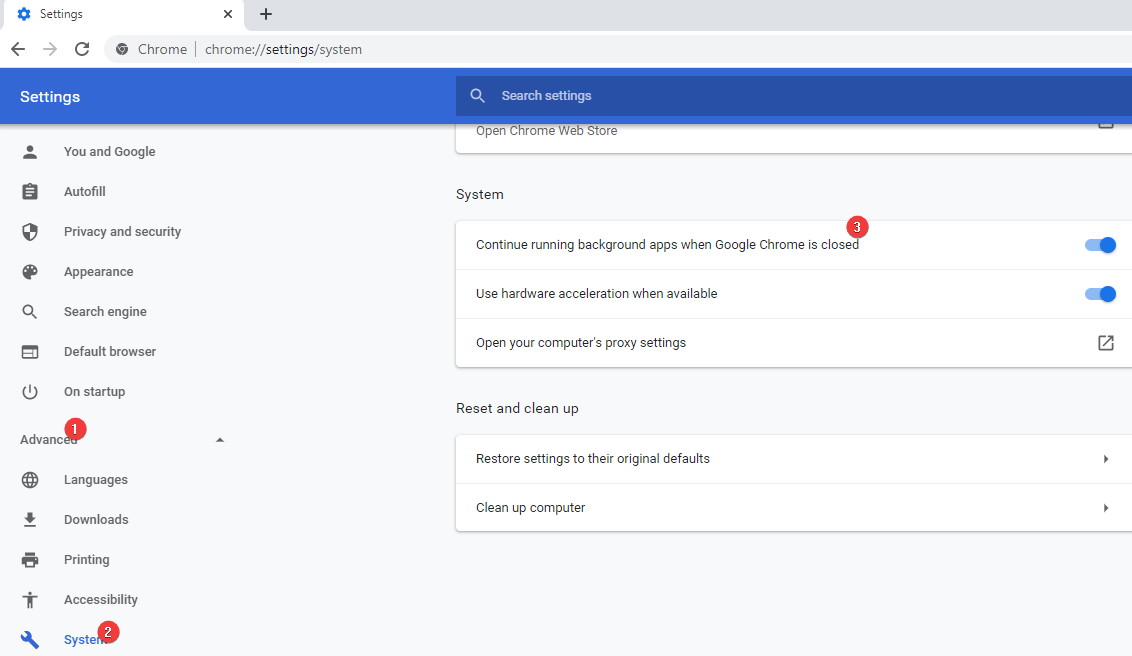
ج. الآن ، في العنوان التالي بالضبط " الراحة والتنظيف " ، انقر فوق خيار " تنظيف الكمبيوتر ".
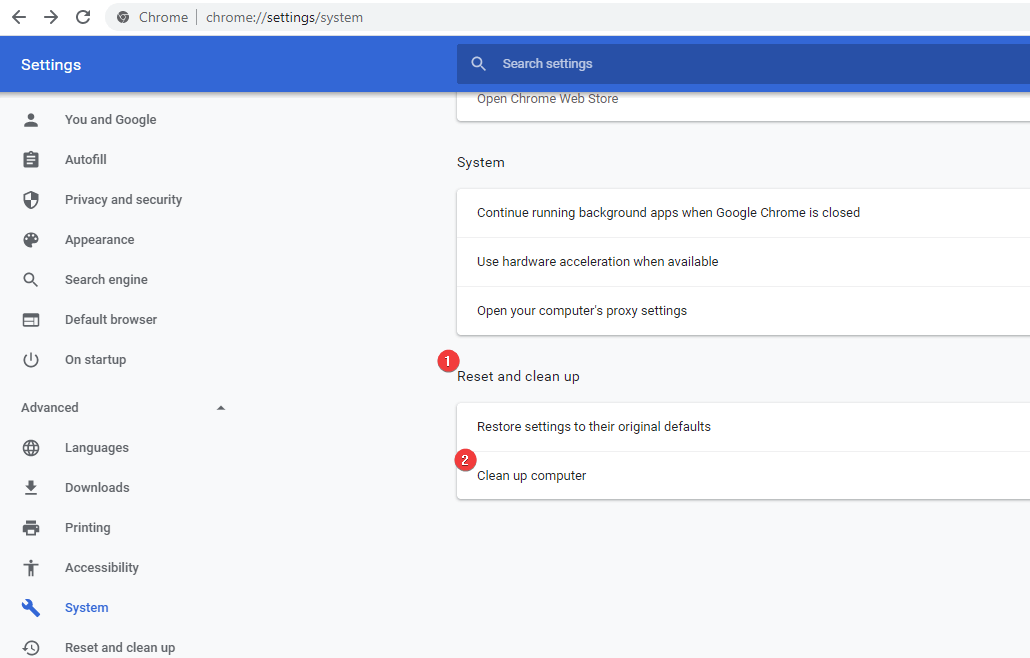
د. سيؤدي هذا إلى فتح صفحة تحتاج فيها إلى تعطيل " إبلاغ تفاصيل إلى Google عن البرامج الضارة ".
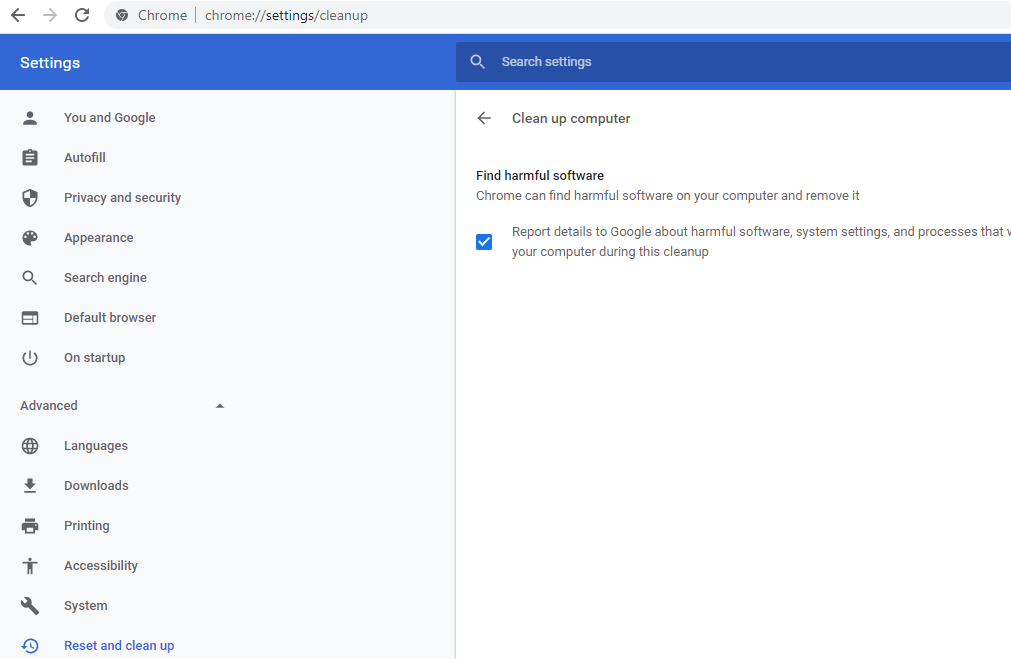
تم تعيينك جميعًا على تعطيل أداة مراسل برامج Chrome لأن هذه الطريقة ستمنع الأداة من إرسال نتائج الفحص إلى Google في المقام الأول. البنغو !!
اقرأ أيضًا: كيفية تحسين المستعرض الخاص بك
3. استخدام محرر التسجيل لتعطيل Chrome Software Reporter Tool
طريقة سهلة وبسيطة للغاية من بين كل ما سبق ، يتيح لك محرر التسجيل تعطيل فحص الكمبيوتر وكذلك إرسال التقارير إلى Google. دعنا نصل إليها بعد ذلك:
اضغط على Windows + R ؛ اكتب “رجديت” ؛ وسترى نافذة محرر التسجيل تفتح . الآن تقوم بالنقر فوق (أقصى اليسار) HKEY_LOCAL_MACHINE
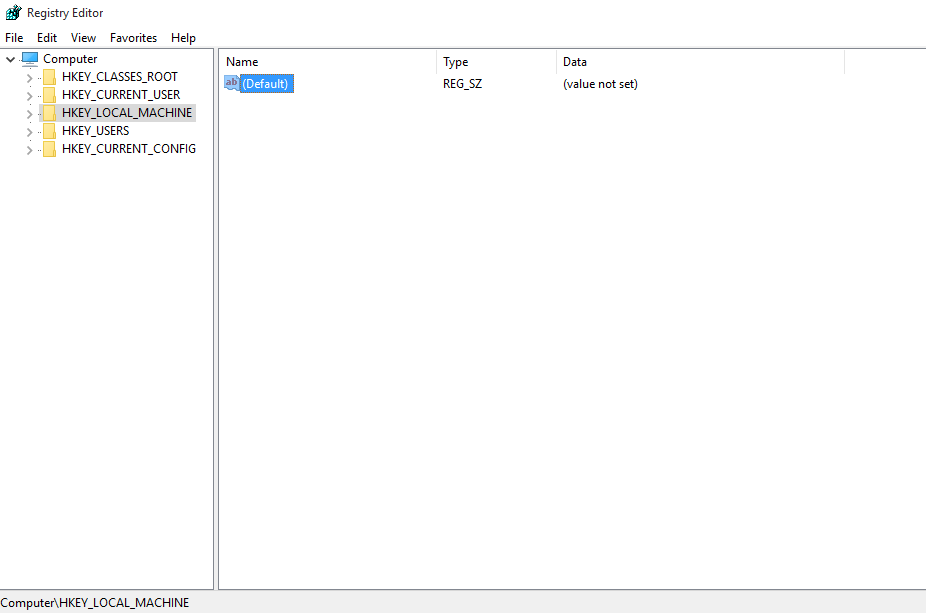
ب. استكشف HKEY_LOCAL_MACHINE ، وابحث في " البرامج" ثم "السياسات".
ج. هنا ، أنشئ مفتاحًا باسم Google تحت عنوان "السياسات" .
D. الخطوة التالية هي إنشاء مفتاح آخر ضمن Google يسمى Chrome
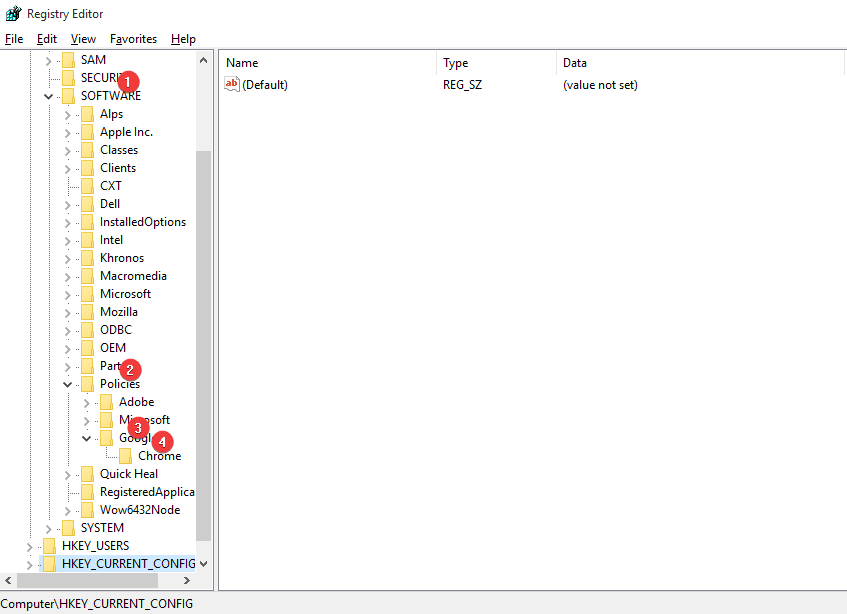
E. انقر بزر الماوس الأيمن على "Chrome" ؛ استكشف "جديد" وانقر على خيار "DWORD (32 بت)" . عيّن الاسم على "ChromeCleanupEnabled" واتبع نفس العملية لإنشاء DWORD آخر وتسميته بـ "ChromeCleanupReportingEnabled".
F. تأكد من تعيين قيم كل من DWORDs على "0" ( انقر بزر الماوس الأيمن على Dword وحدد "تعديل")
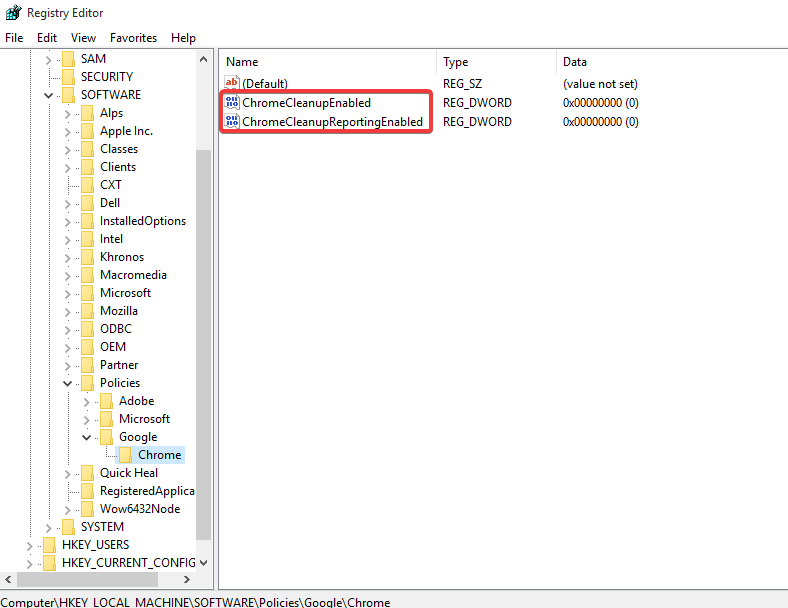
سيؤدي وضع كلا السجلين هنا إلى إيقاف فحص الكمبيوتر ولن يرسل تقارير إلى Google أيضًا.
إذا كنت ترغب في تمكين أداة Chrome Software Reporter في المستقبل ، فاحذف كلا السجلين.
تغليف
لا يعد استخدام أداة Chrome Software Reporter ضارًا بنظامك لأنه يساعد في الواقع على تنظيف مواطن الخلل في متصفح Chrome (إن وجدت). يمكن استبدال تعطيله باستخدام برامج مكافحة فيروسات أخرى. ومع ذلك ، فقط لحفظ البطارية وخصوصية سجل التصفح الخاص بك ، يمكنك المضي قدمًا في تعطيل الأداة.
لا تنس أن تذكر أي طريقة أخرى تستخدمها لتعطيل Chrome Software Reporter الذي يعمل بشكل أفضل بالنسبة لك.
اقرأ التالي: تم إطلاق iPhone SE (الجيل الثاني) وسط قفل COVID-19
